 2. 座標系と変形
2. 座標系と変形
 2.1 座標系
2.1 座標系
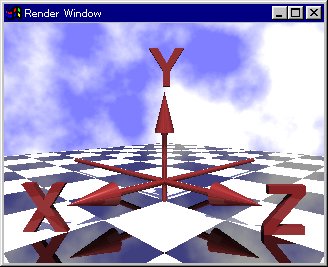 |
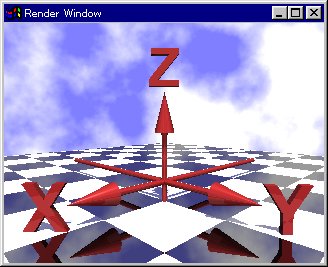 |
| 図2.1a 左手座標系 | 図2.1b 右手座標系 |
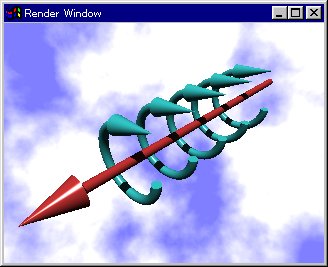 |
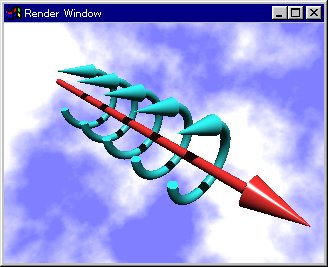 |
| 図2.1c 左手系の正の回転方向 | 図2.1d 右手系の正の回転方向 |
を指定すればよい。 詳細は「5.1 座標系の変換」を参照せよ。
 2.2 変形
2.2 変形
| scale <VECTOR> | ||
| scale | 拡大・縮小を指定するキーワード | |
| < VECTOR > | x, y, zそれぞれの方向にどれだけスケールするかを指定するベクトル。各成分には実数値を指定する。1より小さい値は縮小、1より大きい値は拡大することを意味する。 0を指定した成分には1が適用される。 | |
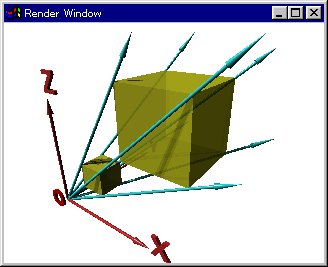
box{<0.5,0.5,0.5>,<1.5,1.5,1.5> scale 3}
↓
box{<1.5,1.5,1.5>,<4.5,4.5,4.5>}
| rotate <VECTOR> | ||
| rotate | 回転を指定するキーワード | |
| <VECTOR> | 回転量を指定するベクトル。 各成分にはx、y、z各軸まわりでの回転角(°)を実数値で指定する。※ 回転方向については「2.1 座標系」を参照 | |
object {
Text_R
rotate <60,30,-90> // x軸まわりに60°、y軸まわりに30°、z軸まわりに-90°回転
}
と
object {
Text_R
rotate z*-90 // z軸まわりに-90°回転
rotate y*30 // y軸まわりに 30°回転
rotate x*60 // x軸まわりに 60°回転
}
では下図のように結果の位置が異なる(両図とも奥のRが元の位置)。
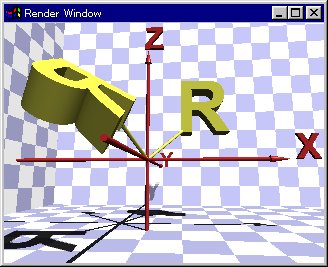 |
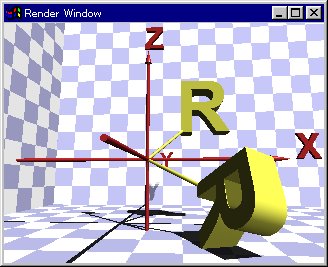 |
| rotate <60, 30, -90> | rotate z*-90 rotate y*30 rotate x*60 |
| translate <VECTOR> | ||
| translate | 移動を指定するキーワード | |
| <VECTOR> | 対象物がどれだけ移動するかを指定するベクトル。 各成分にはx、y、z各軸方向の移動量(移動先の座標ではない)を実数値で指定する。 | |
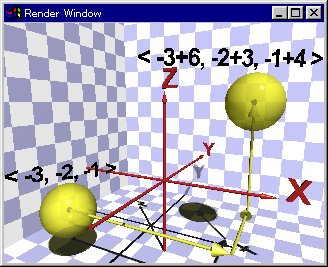
sphere { <-3,-2,-1>>, 1
pigment { White }
translate <6,3,4>
}
sphere { <0,0,0>, 1
pigment { White }
translate 6*x // +x軸方向だけに6移動する。
}
 2.2-4 行列(matrix)
2.2-4 行列(matrix)
matrix <m00, m01, m02,
m10, m11, m12,
m20, m21, m22,
m30, m31, m32 >
|
||
| matrix | 変形行列を指定するキーワード | |
| m00〜m32 | 4 x 4の行列式の各成分を実数表現で指定する。 ※4列目は<0,0,0,1>に設定されている。 |
|
object {
sphere{<2,1,2>,1
matrix <1, 1, 0,
0, 1, 0,
1, 0, 1,
0, 0, 0>
}
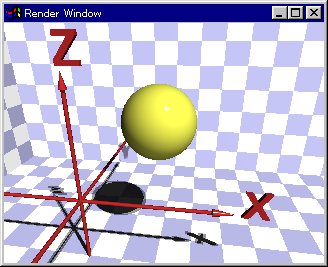 |
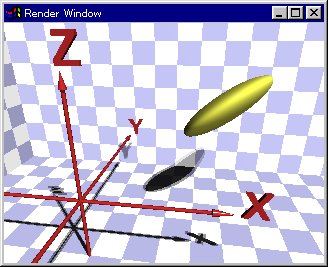 |
| 変形前 | 変形後 |
 2.3 変形の順序
2.3 変形の順序
《rotateとtranslateを使う場合》
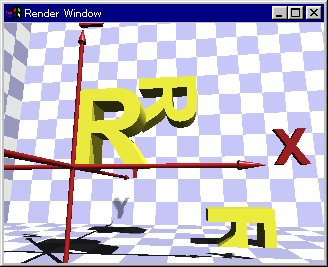
object{Text_R
translate<1,2,3> // 先に移動
rotate y*90
}
object{Text_R
rotate y*90 // 先に回転
translate<1,2,3>
}
《scaleとtranslateを使う場合》
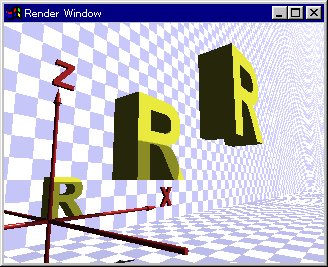
object{Text_R
translate <1,-2,1> // 先に移動
scale 2
}
object{Text_R
scale 2 // 先に拡大
translate<1,-2,1>
}
《scaleとrotateを使う場合》
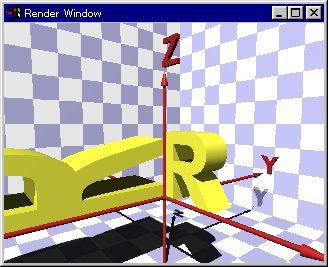 |
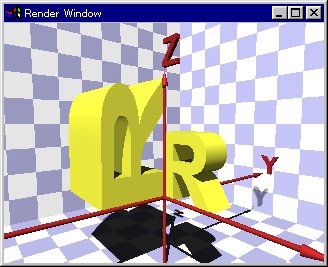 |
例5)
object{Text_R
rotate <30,-90,60> // 先に回転
scale <2,3,1>
}
回転を先にした場合
|
例6)
object{Text_R
scale <2,3,1> // 先にスケール
rotate <30,-90,60>
}
スケールを先にした場合
|
の順で原則として行うとよい。
 2.4 変形識別子
2.4 変形識別子
#declare MyTrans = transform{rotate x*90 scale 1.5 translate <0,2,3>}
object {
MyObject // 物体識別子MyObject
transform MyTrans // 変形 MyTrans の適用
}
 2.5 テクスチャと物体の変形
2.5 テクスチャと物体の変形
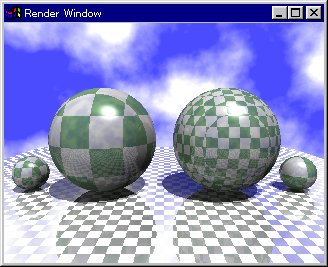
#declare Check =
texture{ pigment{checker White, color rgb<0.5,0.7,0.5> scale 0.5}
finish{phong 1 reflection 0.1}
}
sphere { 0, 1
texture { Check }
scale 3 // 全体を拡大
}
sphere { 0, 1
scale 3 // 球だけを拡大
texture { Check }
}
sphere { 0, 1
texture {
Check
scale 3 // テクスチャだけを拡大
}
}
box { <0, 0, 0>, <1, 1, 1>
texture {
pigment {
checker Red, White
scale 0.25 // カラー・パターンだけをスケールする。
}
normal {
bumps 0.3 // 見かけの凹凸の高さの指定。
scale 0.2 // 凹凸の直径と間隔だけをスケールする(高さとカラー・パ
} // ターンには全く影響しない)。
rotate y*45 // テクスチャ全体を回転させる(物体そのものは回転しない)。
}
}